Gudrs griezums: jaudīgs bezmaksas iOS video redaktors ar daudzslāņu laika līniju
Nopietnai filmu veidošanai ir nepieciešama liela prakse un plašas zināšanas par vairākām lietojumprogrammām. Rūpīga videoklipa rediģēšana ir tik sarežģīts uzdevums, ka jūs to, visticamāk, nesaistīsit ar iPhone vai iPad lietotni, taču šie skati noteikti mainīsies Jauki CUT par griezienu. Lietotne ir universāla (tai ir īpaši iPhone un iPad varianti) un komplektā ar iespaidīgu video rediģēšanas rīku komplektu, un lai gan tas prasa nedaudz pierast, tiklīdz jūs to pieķersit, jūs atradīsit to kā ārkārtīgi spēcīgu rīks. Lietotne ļauj apvienot dažādus multivides elementus (videoklipus, attēlus, mūziku, skaņu ierakstus un iebūvētu skaņas FX), tekstu un zīmējumi daudzslāņu, nelineārā laika skalā (līdzīgi kā Adobe Premiere), lai iegūtu profesionāla izskata video. Sīkāka informācija pēc pārtraukuma.

Lietotne piedāvā daudz lietošanas instrukciju jaunajiem lietotājiem, bet, ja jūs meklējat detalizētākus norādījumus, izmēģiniet iestatīšanas sadaļā pieejamos video materiālus. Lietotnes sākuma ekrānā ir arī daži filmu paraugi, kas var palīdzēt jums apturēt visas piedāvātās funkcijas.
Nospiediet pogu “+”, kad domājat, ka esat pietiekami mācījies un esat gatavs sākt veidot pats savu filmu. Pirms darīt kaut ko citu, lietotne piedāvā izvēlēties video izšķirtspēju un orientāciju. Šo izvēli vēlāk var mainīt, pārejot uz filmas iestatījumiem rediģēšanas režīmā.
Rediģēšanas ekrāns ir pilns ar pogām, taču nejaucieties. Ilgi nospiežot jebkuru ikonu, tiek parādīts tās nosaukums vai īss apraksts. Jūs varat sākt pievienot filmai saturu, izmantojot nelielu taustiņu “+” laika skalas augšējā kreisajā stūrī. Kad sākat pievienot vienumus, šī poga atradīsies zem laika joslas apakšējā slāņa. Katrai filmai atsevišķos slāņos var pievienot šādus vienumus:
- Video: Varat ielādēt video no kameras ruļļa vai arī uzņemt vienu tieši no pašas lietotnes.
- Foto: Papildus kameras un attēlu bibliotēkas iespējām, Cute CUT savā bibliotēkā ir arī daži foto rāmji. Jūs varat pārklāt šos kadrus uz attēliem, kas jau ir filmā.
- Teksts: Videoklipiem varat viegli pievienot tekstu, un teksta fontu, krāsu un lielumu var pielāgot. Varat tam pievienot arī ēnas un izvēlēties caurspīdīguma līmeni.
- Pašu zīmēt: Ir iespējams izvēlēties no dažādiem suku veidiem, ieskaitot brīvroku un gradienta suku. Self-Draw izvēlnē ir arī vairākas formas, pilna krāsu palete, atsaukšanas poga un teksta uzlabošanas iespējas.
- Mūzika: Cute CUT ir jauka skaņu efektu un savu skaņdarbu kolekcija, taču jūs varat arī pievienot dziesmas no savas vietējās kolekcijas. Katra mūzikas klipa skaļumu var individuāli kontrolēt, izmantojot tā rediģēšanas iespējas.
- Balss: Varat vienkārši ierakstīt audio no lietotnes, lai videoklipiem pievienotu skaidrojumus un stāstījumu.
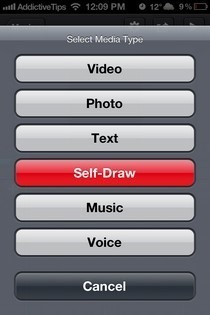
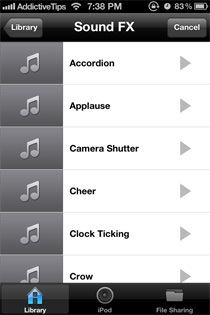

Kā jau minēts iepriekš, Cute CUT ir daudzslāņu, nelineārs laika grafiks, kas nozīmē, ka varat pievienot videoklipus un fotoattēlus viens otram un brīvi pielāgot to sākuma un apstāšanās laiku. Katrs vienumu tips nonāk atsevišķā slānī, un katram slānim var būt viens vai vairāki viena veida klipi vai priekšmeti. Jūs varat vilkt klipus, lai tos pārvietotu starp slāņiem, vai nometiet tos uz vienu no divām opcijām, kas parādītas zemāk, lai tos izdzēstu vai kopētu.
Lietotne ļauj arī tuvāk aplūkot precīzākas rediģēšanas laika skalu, izmantojot šķipsnu-pie-tuvināšanas žestu. Lai laika skalai piešķirtu nedaudz vairāk vietas horizontāli vai vertikāli, mēģiniet novirzīt orientāciju attiecīgi uz portretu un ainavu. Varat arī vilkt rokturi zemāk (portreta orientācija) vai labajā pusē (orientācija uz ainavu) priekšskatījuma ekrānā, lai mainītu tā izmēru un piešķirtu laika skalai vairāk vietas.
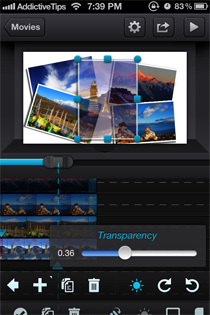


Veiciet dubultpieskārienu jebkuram klipam, lai to rediģētu, un, kad esat pabeidzis, nospiediet ērču atzīmi apakšējās joslas kreisajā pusē. Rediģēšanas opcijas atšķiras atkarībā no klipa veida un ietver:
- Robežu pievienošana ar pielāgotu biezumu un krāsu
- Pārredzamības maiņa
- Skaļuma maiņa
- Pārveidošana, mērogošana un pagriešana
- Dzēšana vai kopēšana
- Noapaļotu malu rādiusa iestatīšana
- Ēnas pievienošana
Pašu zīmēšanas slāņiem ir daudz vairāk iespēju nekā visiem citiem. Šajos slāņos esošajos klipos vai “gleznās” varat pievienot formas, zīmējumus, attēlus un tekstu ar izvēlētu fonta stilu un izmēru (lietotnei ir diezgan iespaidīga fontu kolekcija).
Virsrakstu un attēlu pievienošana slāņiem Teksta un Fotoattēli ir diezgan taisnīga, taču, lai to izdarītu glezniecības slānī, priekšskatījuma ekrānā būs jāizvelk kāds reģions. Nospiediet pogu Gatavs augšējā labajā stūrī, kad esat rediģējis slāni Self-Draw.


Kad esat pabeidzis visas filmas izveidi, varat to saglabāt kameras rullītī mazā, vidējā vai lielā izmērā un / vai koplietot to pa e-pastu, YouTube un Facebook. Atkarībā no tās satura lietotnei var būt nepieciešams daudz laika filmas atveidošanai.
Cute CUT ir bezmaksas universāla lietotne, taču, ja jūs neiegādājaties USD 3,99 vērtībā, visām filmām, kas izveidotas, izmantojot to, labajā apakšējā stūrī būs pārklāta ūdenszīme. Viss pārējais pilnībā funkcionē bezmaksas versijā.
Lejupielādējiet jauku griezumu operētājsistēmai iOS
Tas pats Khans sniedza ieguldījumu šajā amatā
Meklēt
Jaunākās Publikācijas
Kā meklēt Safari cilnēs iOS 10
iOS 10 ir izslēgts, un tas liek jums vēlēties ierīci, kurai būtu 3D...
Kā nosūtīt audio ziņojumus vietnē Instagram
Instagram strādā pie savas lietotnes ziņojumapmaiņas uzlabošanas. T...
Iegūstiet mūzikas apkārtnes skaņu savā iPhone, izmantojot Audio-3D Player 7.1
Atšķirībā no dažiem citiem žanriem, iOS pieejamie audio atskaņotāji...



